Как настроить VLAN на Windows Server
Эта инструкция позволит вам настроить VLAN с помощью NIC Teaming и указать идентификатор VLAN. Убедитесь, что ваш коммутатор также настроен на поддержку VLAN и привязан к нужным портам, соответствующим конфигурации VLAN.
NIC Teaming, также известная как Link Aggregation или EtherChannel, позволяет объединить несколько сетевых адаптеров для увеличения пропускной способности и повышения отказоустойчивости.
1. Открыть диспетчер сервера
Откройте диспетчер сервера, который обычно появляется на рабочем столе сервера. Если его там нет, вы можете запустить его, нажав Win + X и выбрав "Server Manager".
2. Перейдите в раздел "Локальный сервер".
В левой части окна "Диспетчера сервера" выберите "Локальный сервер".
На вкладке "Локальный сервер" найдите свои сетевые адаптеры в разделе NIC Teaming (если раздел отсутствует, может потребоваться установка дополнительных ролей, например Hyper-V). Нажмите на Disabled рядом с NIC Teaming, чтобы открыть мастер настройки.
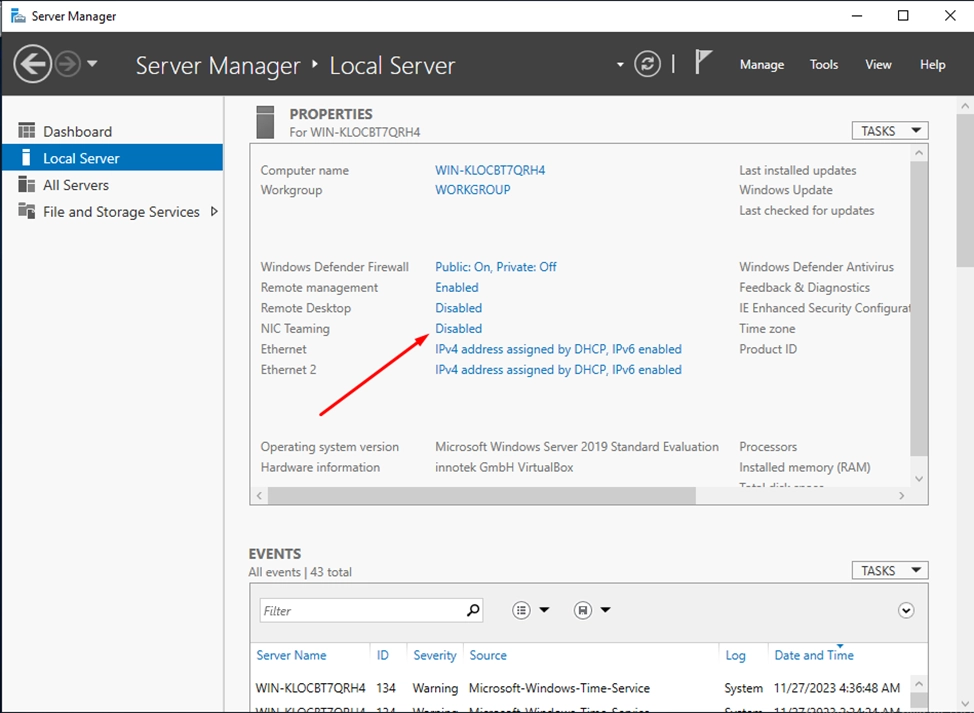
Аналогичные действия необходимо выполнить на втором сервере.
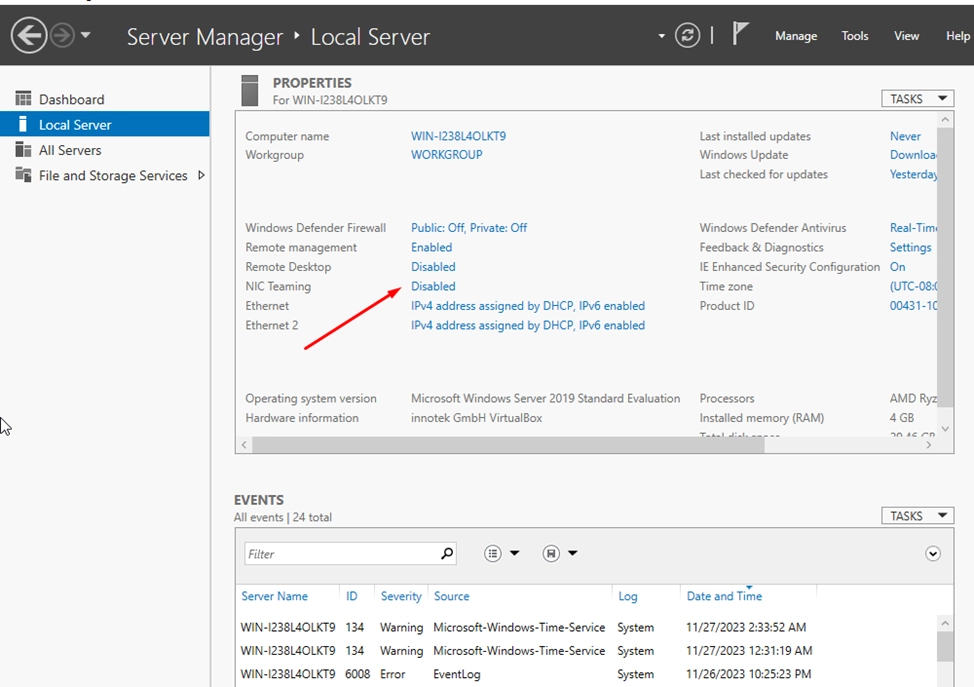
3. В мастере настройки выберите сетевой адаптер и нажмите Добавить в новую команду.
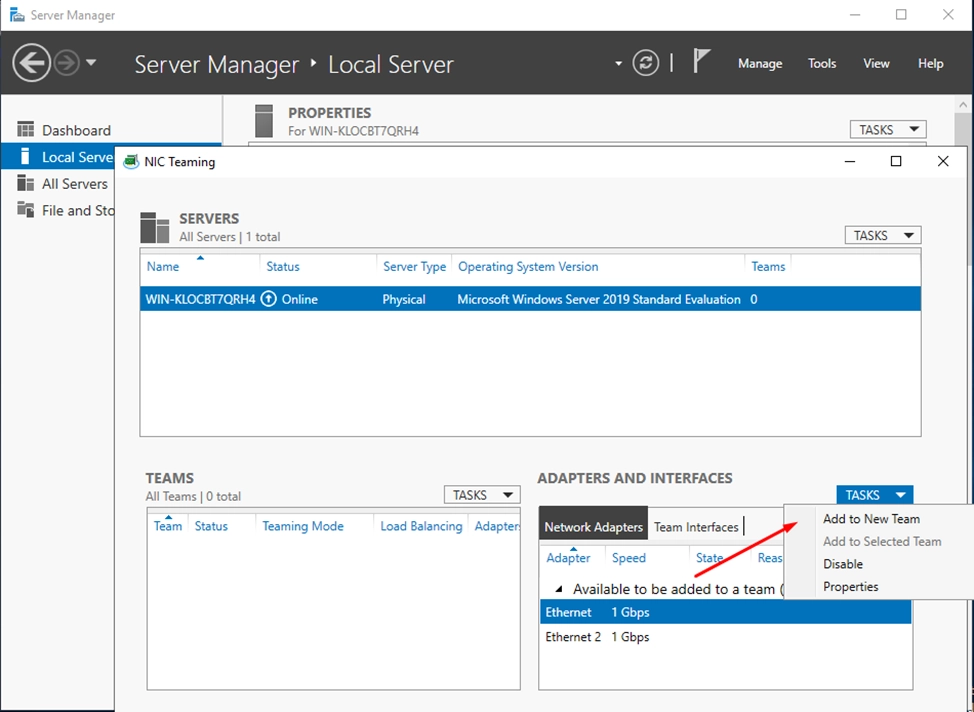
4. Настройка адаптера
Введите слово VLAN в столбце Имя команды. Выберите режим работы (режим Teamimg). Вы можете выбрать режим, наиболее соответствующий вашим потребностям, например LACP (переговоры с коммутатором) или Static (выбор статической конфигурации без переговоров с коммутатором).
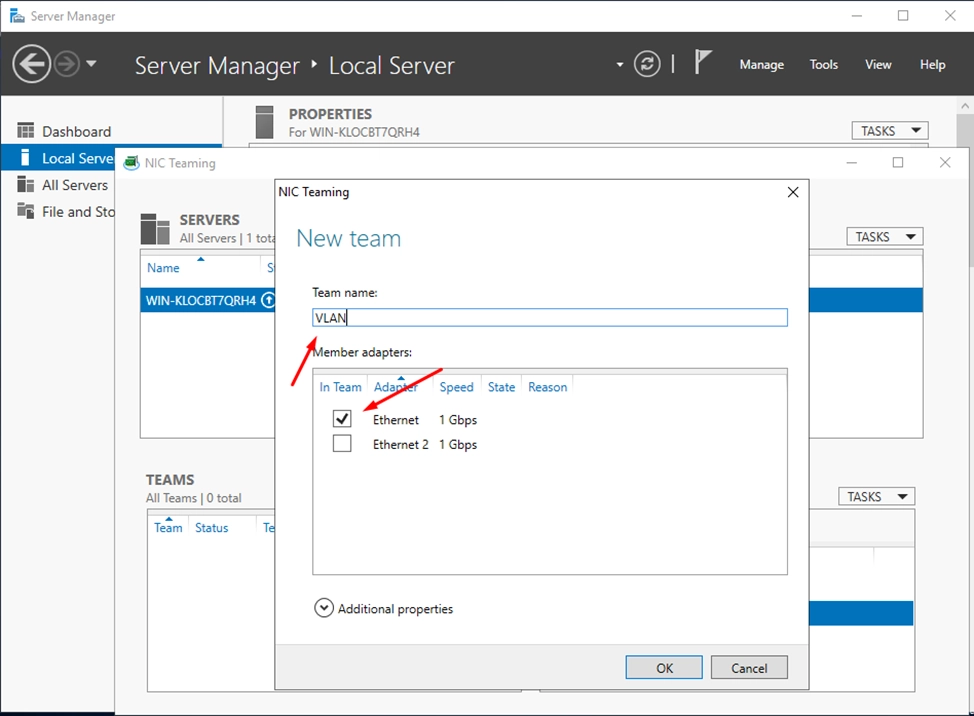
Нажмите OK и завершите работу мастера настройки.
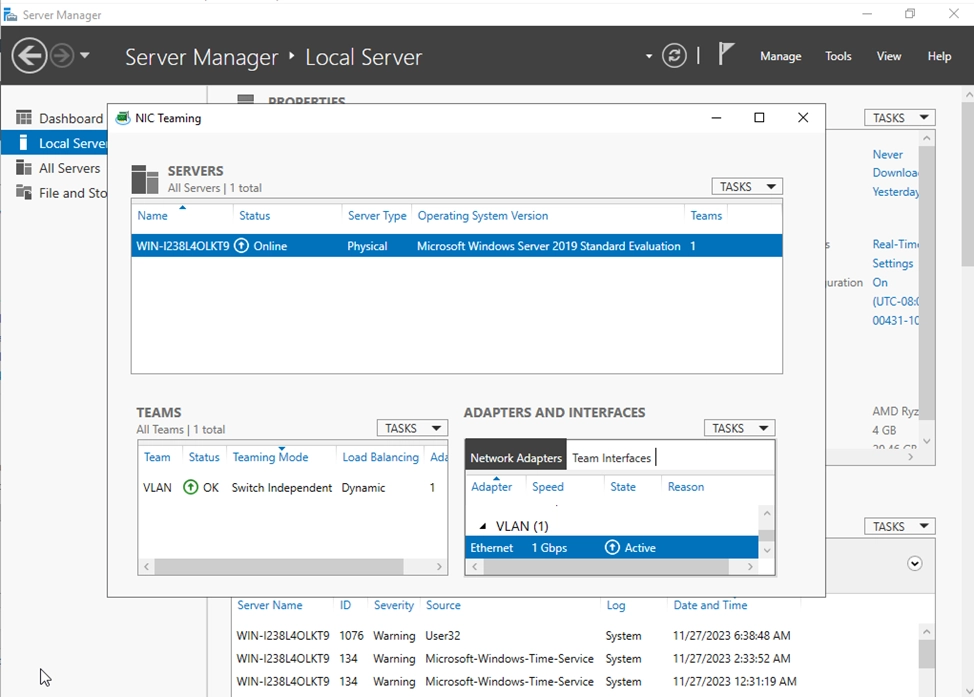
5. Чтобы настроить Tagged VLAN, перейдите в раздел Интерфейс первичной команды.
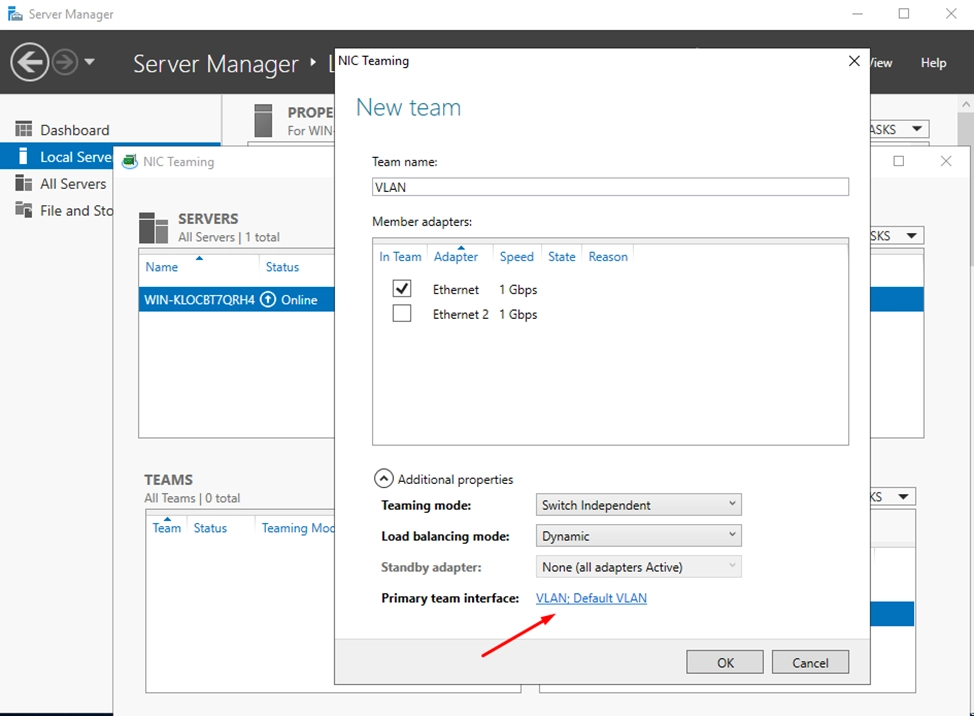
Укажите идентификатор VLAN и нажмите OK.
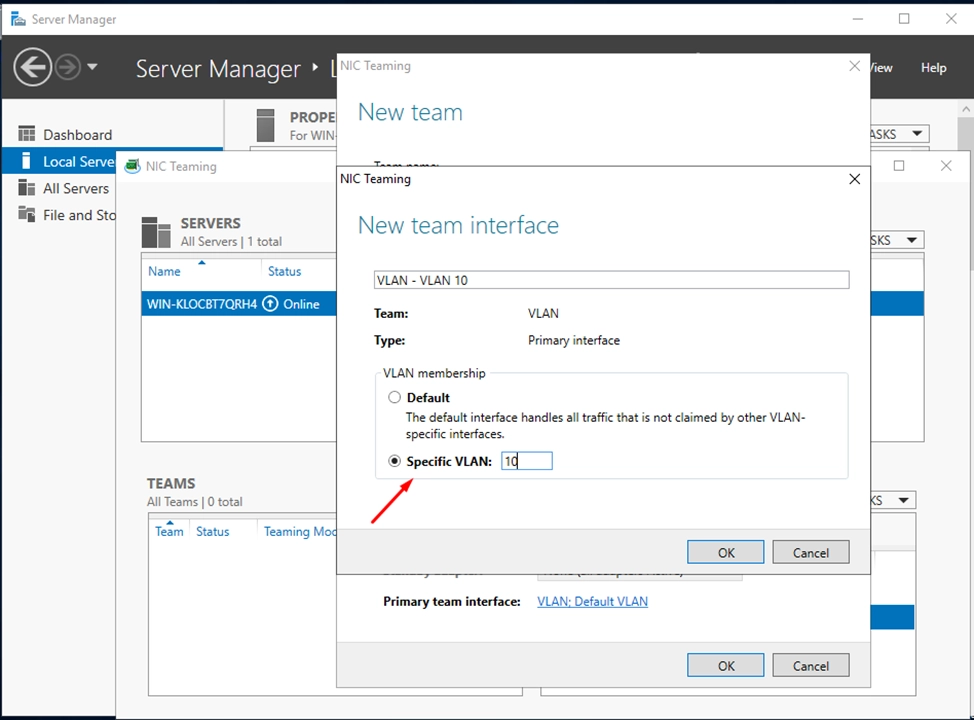
6. Откройте Сетевые подключения на сервере.
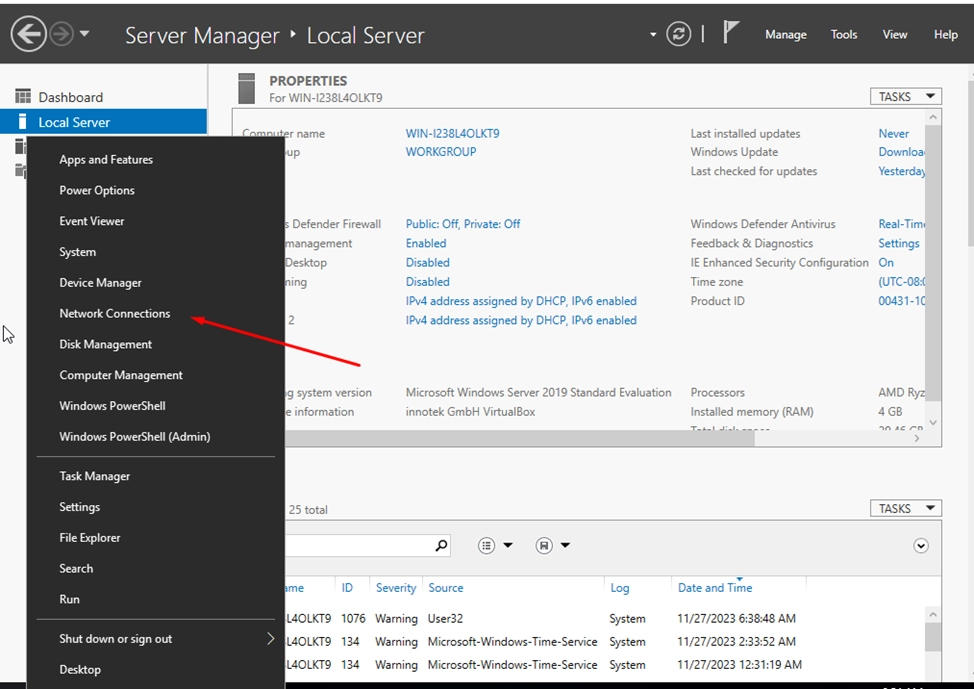
Выберите Изменить параметры адаптера.
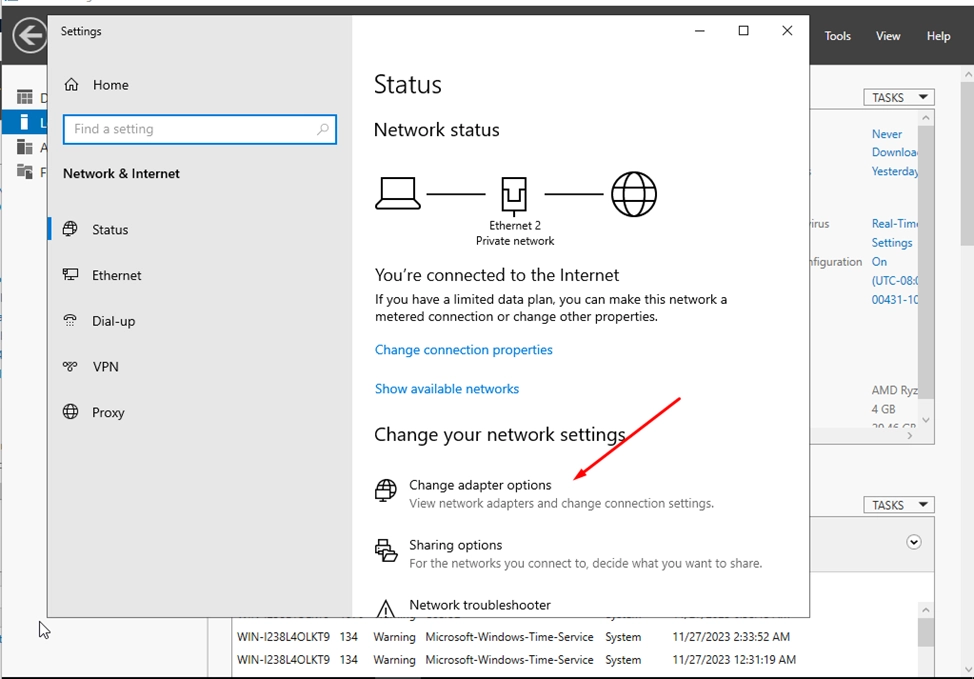
7. Назначение IP-адреса
Щелкните правой кнопкой мыши на сетевом адаптере VLAN, который мы создали в предыдущих шагах и который нужно настроить для VLAN, и выберите Properties (Свойства).
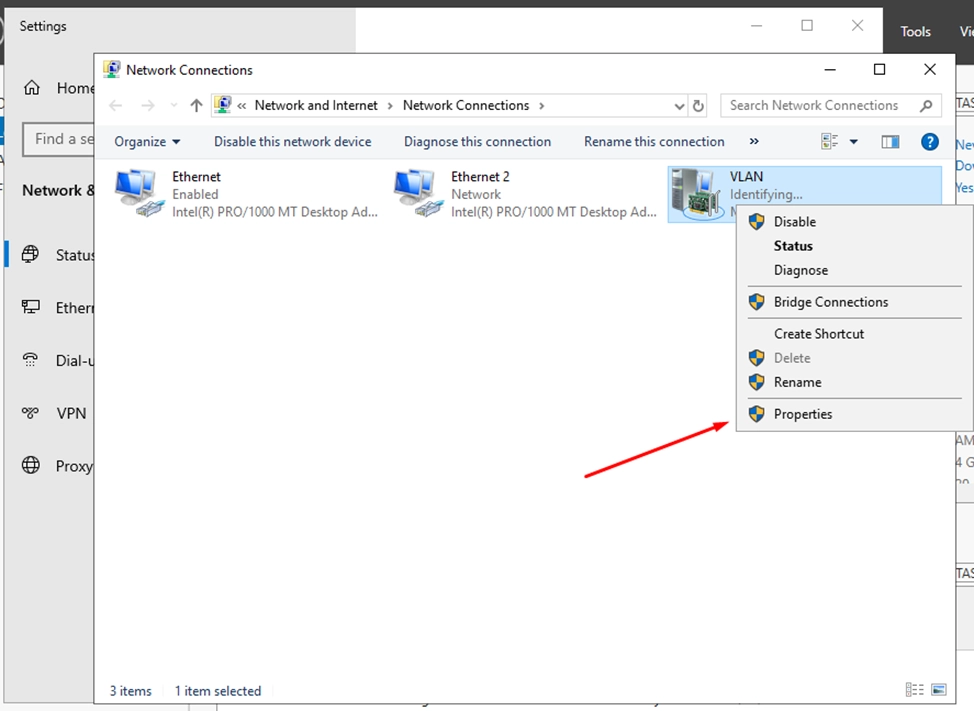
8. Найдите Протокол Интернета версии 4 (TCP/IPv4) и нажмите Свойства.
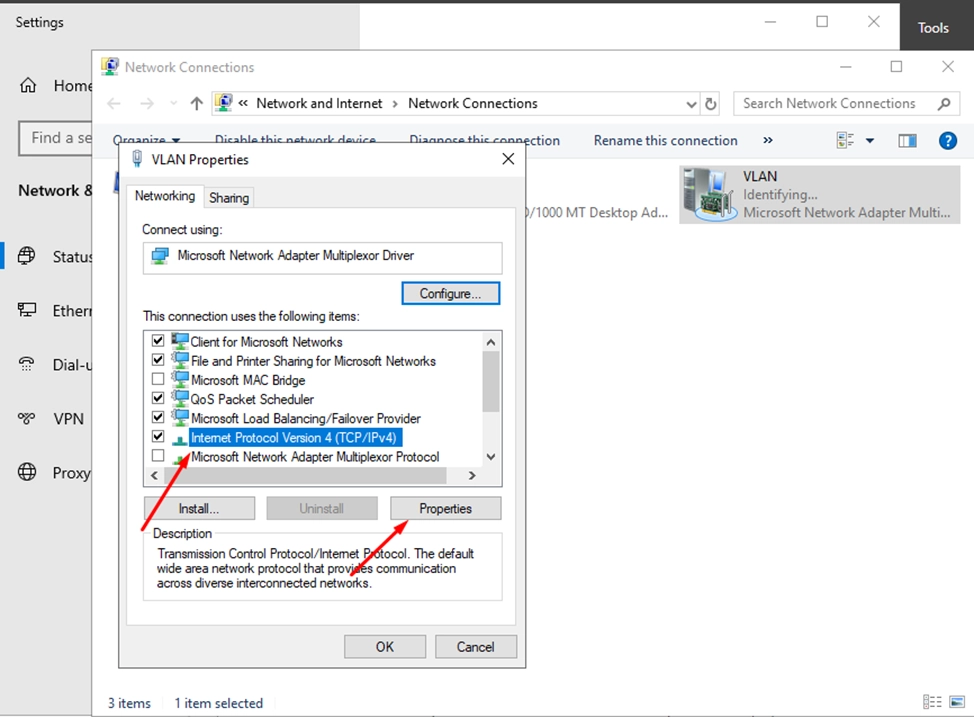
Укажите IP-адрес, маску подсети и DNS-сервер.
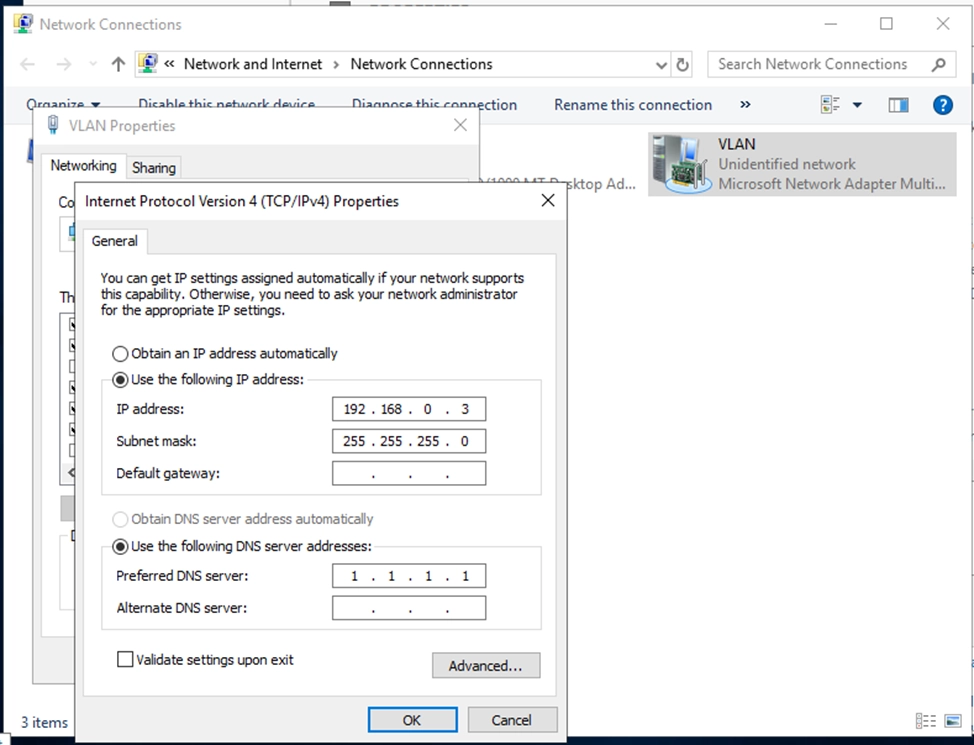
То же самое для второго сервера.
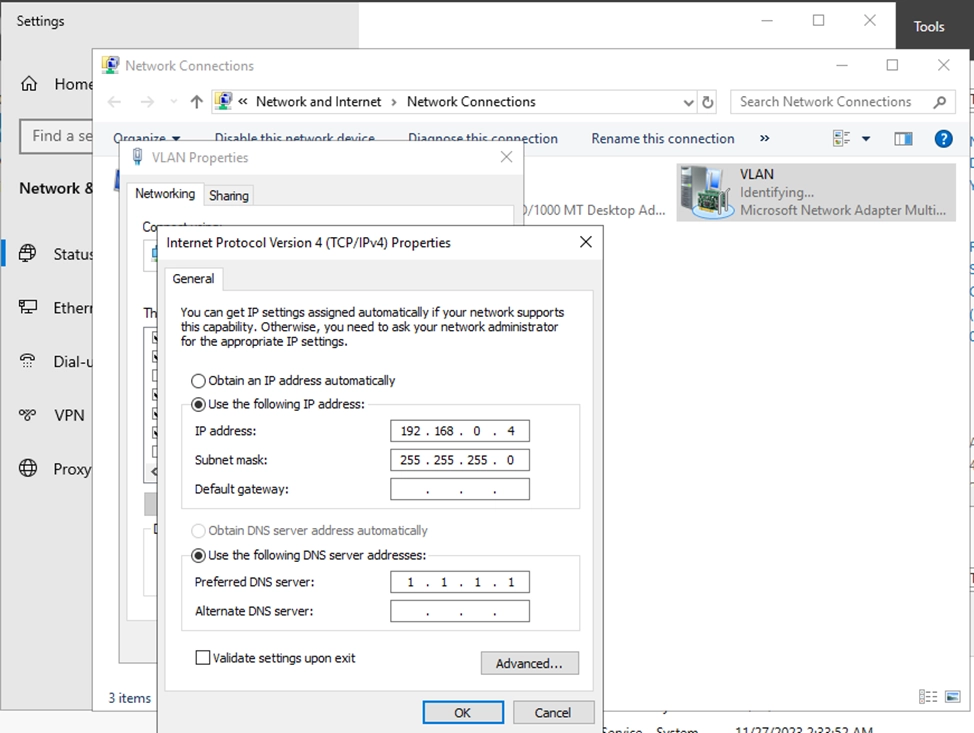
Нажмите OK, чтобы применить изменения.
10. Проверьте ping между серверами в этой VLAN.
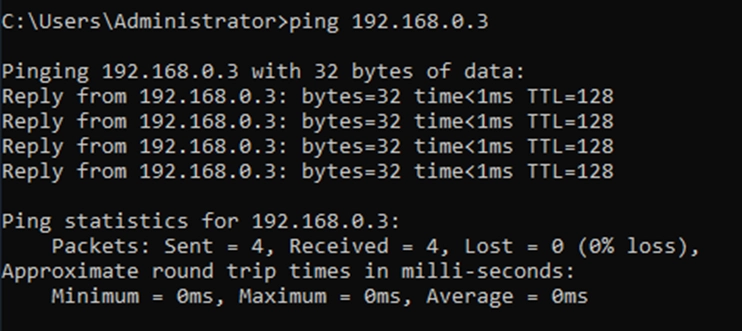
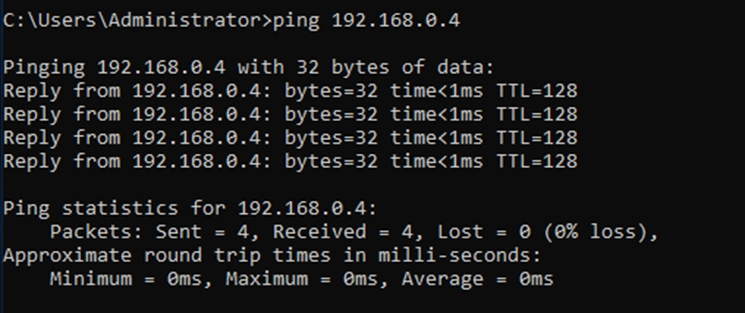
Это основной процесс настройки VLAN в Windows Server. Обратите внимание, что конкретные шаги могут немного отличаться в зависимости от конфигурации вашей сетевой инфраструктуры.













































